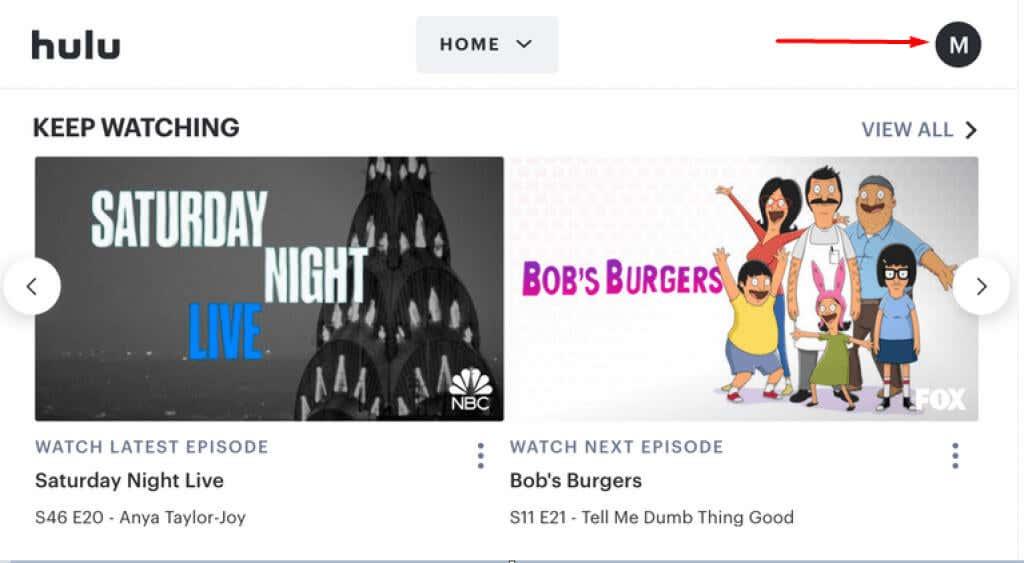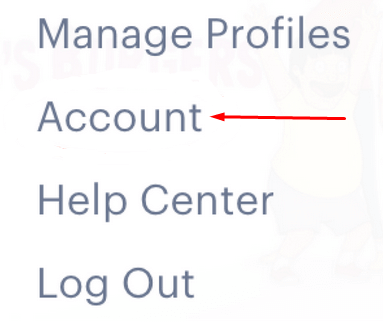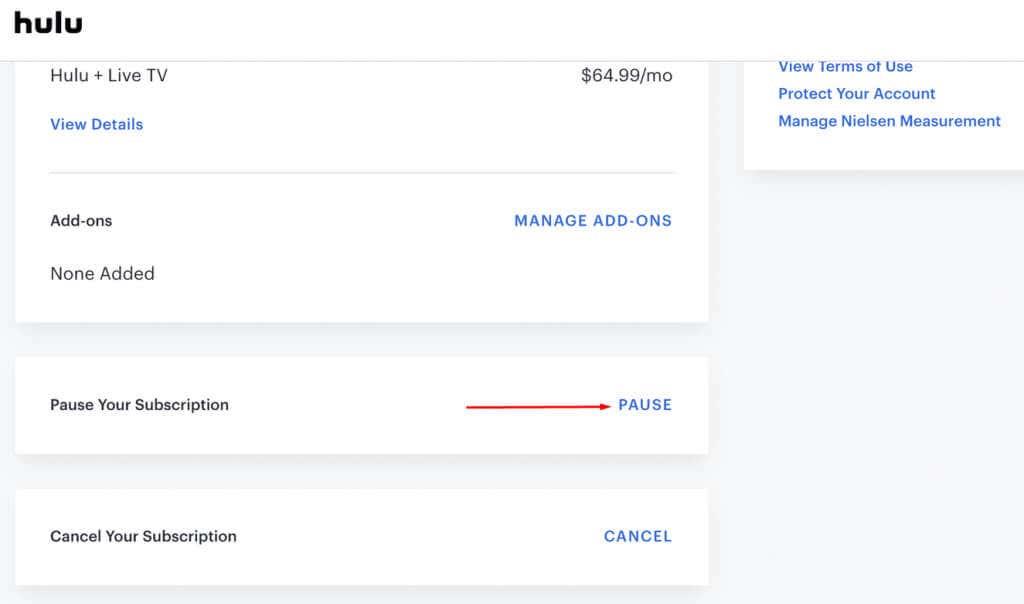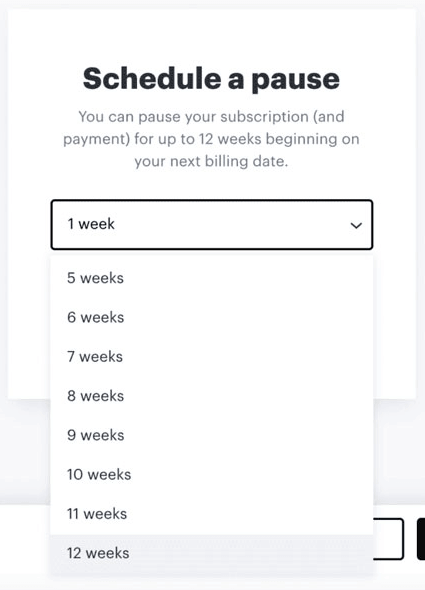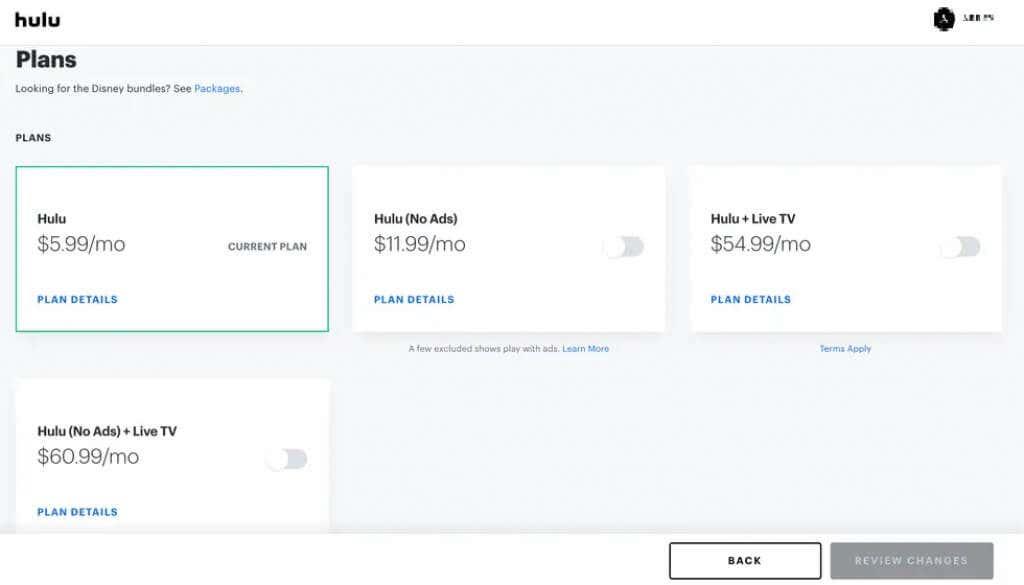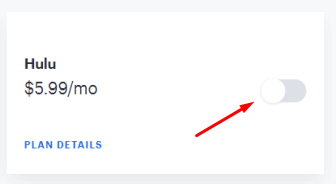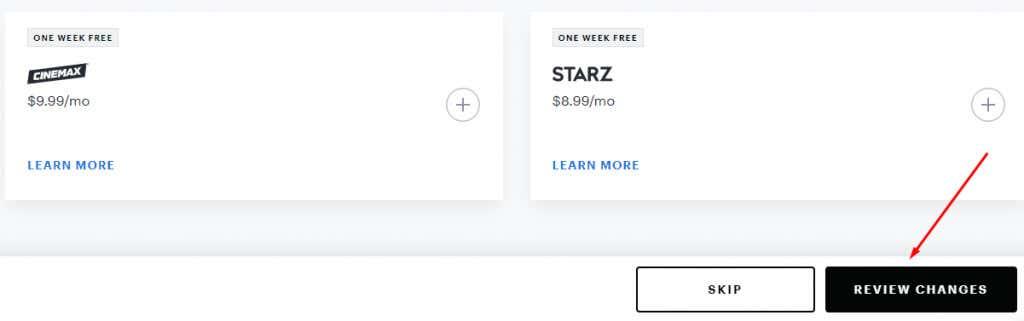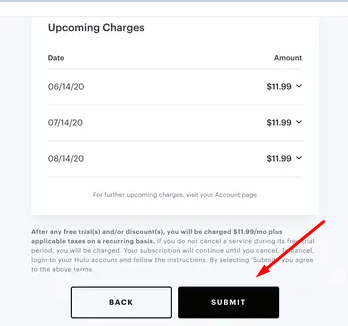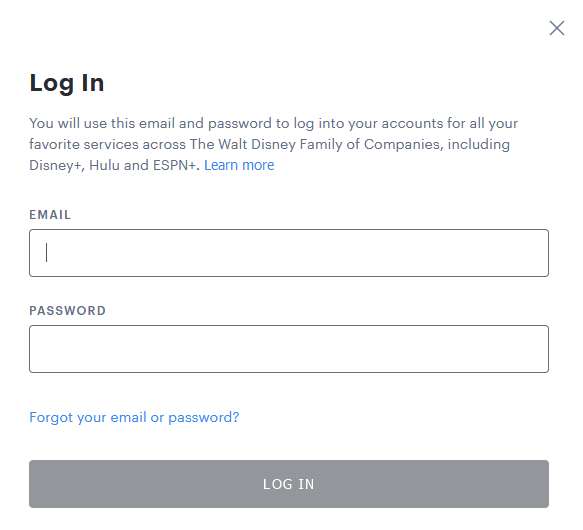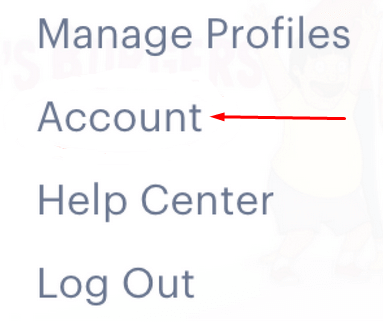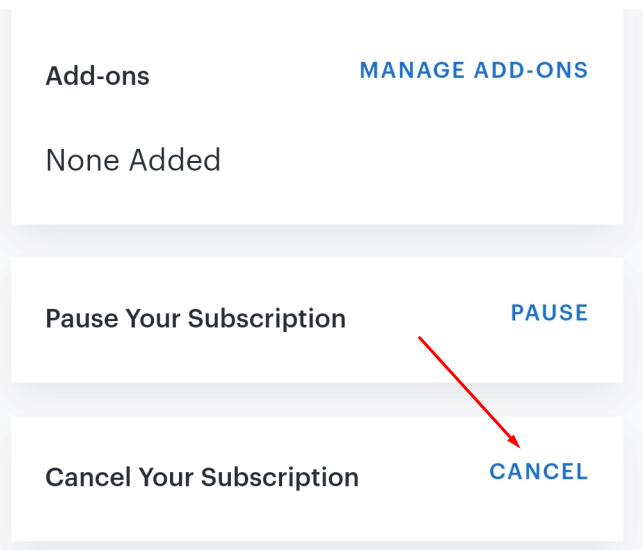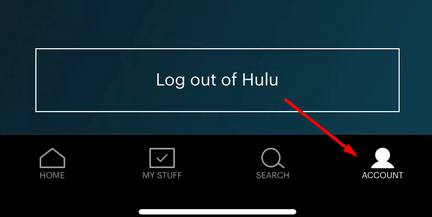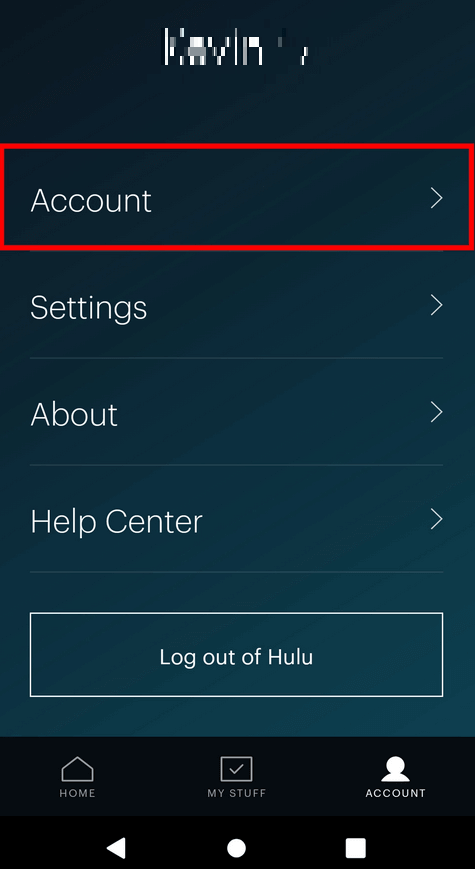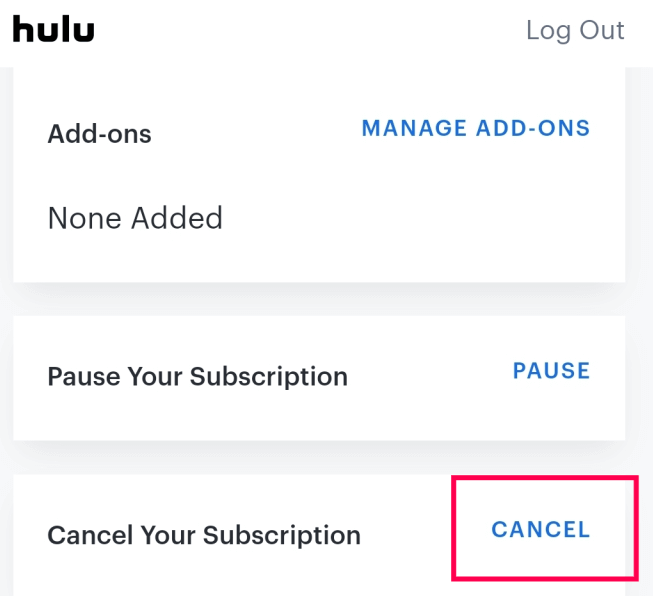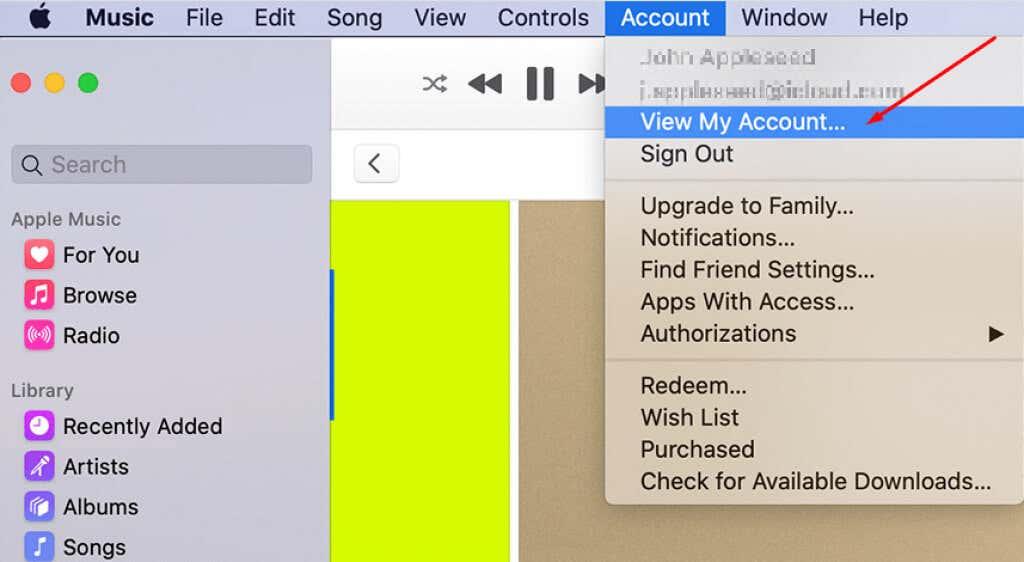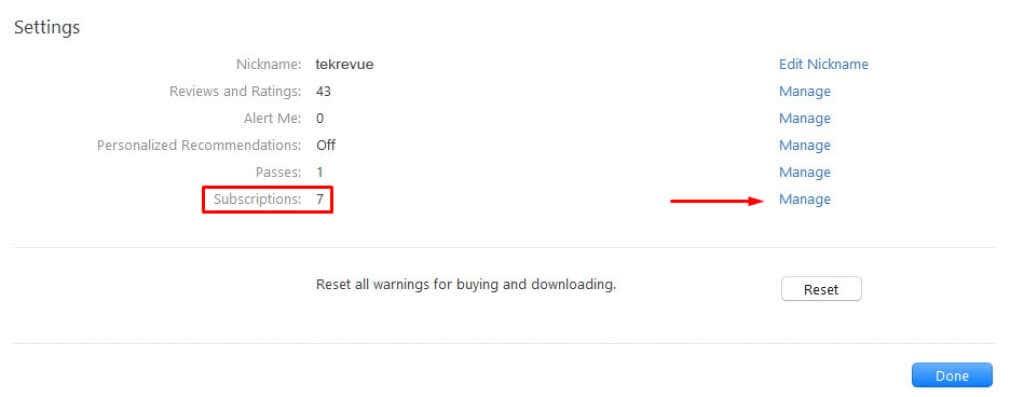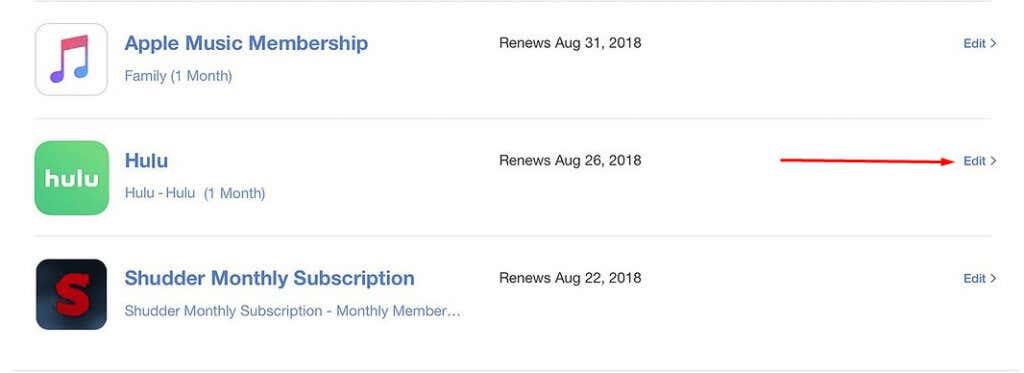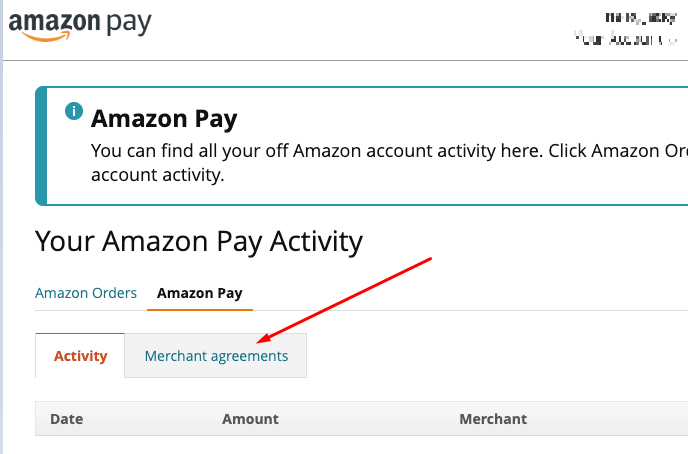Hulu és un excel·lent servei de streaming per a programes de televisió i pel·lícules , però potser voldreu cancel·lar la vostra subscripció a Hulu i canviar a Netflix, HBO Max, Disney Plus o Amazon Prime Video. Potser et molesten els anuncis que t'interrompen o cancel·len el teu programa preferit. Afortunadament, és fàcil cancel·lar la vostra subscripció a Hulu.
Us explicarem els passos per cancel·lar el vostre compte. Recorda que perdràs l'accés al contingut que has vist prèviament si cancel·les. Per tant, si no esteu preparat per renunciar a l'accés a tot el gran contingut de Hulu , us suggerim que mantingueu activa la vostra subscripció.

Quines són les vostres opcions?
Abans de cancel·lar la vostra subscripció a Hulu, hauríeu de familiaritzar-vos amb altres opcions. Potser voldreu tornar aviat a aquest servei de reproducció en temps real per veure una altra temporada de Bob's Burgers, de manera que cancel·lar la subscripció pot ser que no sigui la millor idea. I això no vol dir que hagis de perdre diners mentre explores altres serveis de streaming .
Hulu ofereix una opció de subscripció menys dramàtica. Després de tot, volen mantenir-te com a client. Per tant, en lloc de cancel·lar la subscripció, sempre podeu posar en pausa o canviar el vostre pla.
Posa en pausa la subscripció
Pausa la subscripció és la funció de Hulu que us permet posar la vostra subscripció en espera. Pots fer-ho fins a 12 setmanes. Tanmateix, el vostre Hulu es posarà en pausa a partir del següent cicle de facturació. A continuació s'explica com podeu posar en pausa la vostra subscripció a Hulu:
1. Feu clic a la imatge del perfil del vostre compte a l'extrem superior dret per obrir el menú desplegable.
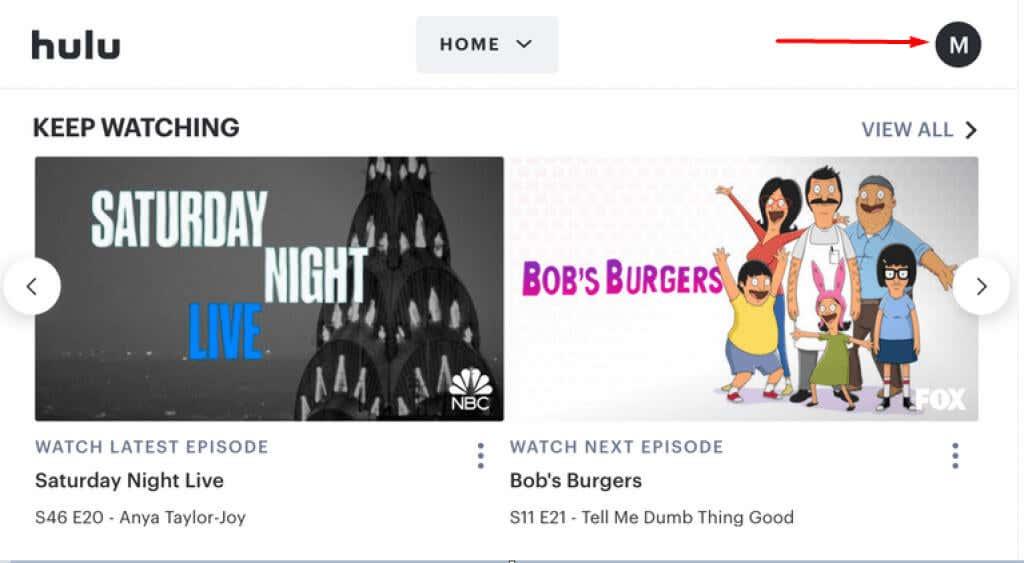
2. Seleccioneu Compte .
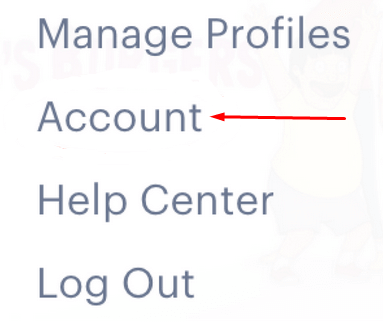
3. Cerqueu la secció La vostra subscripció a la pàgina del compte.
4. Cerqueu Atura la vostra subscripció a la part inferior de la secció i seleccioneu el botó Pausa .
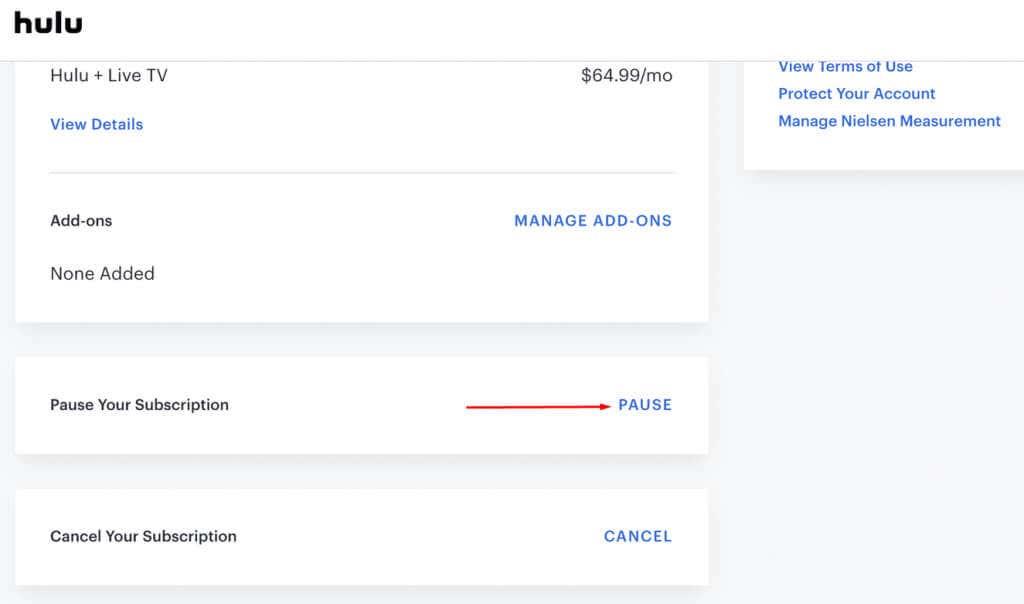
5. Pots definir quant de temps vols posar en pausa la teva subscripció a Hulu entre 1 i 12 setmanes.
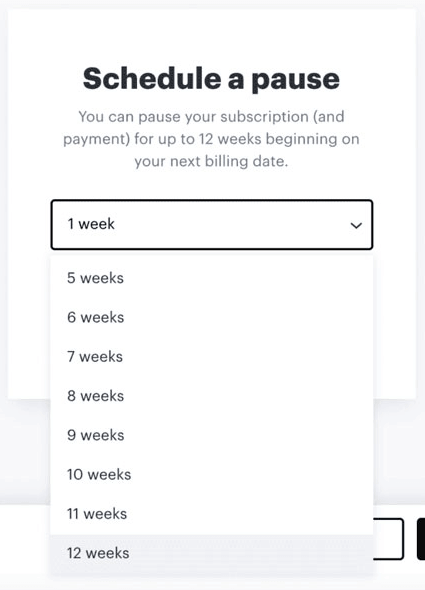
La vostra subscripció es renovarà automàticament un cop caduqui el període de pausa que hàgiu establert. La data de facturació es reiniciarà. Recordeu que podeu tornar a activar el servei Hulu abans que caduqui el període de pausa establert.
A més, la funció Pausa no està disponible per a les persones que opten per la facturació anual o els paquets que s'ofereixen amb altres serveis de reproducció en temps real, excepte amb Roku i Amazon.
Canvia el teu pla
Si voleu reduir les despeses, no cal que cancel·leu la vostra subscripció a Hulu. En lloc d'això, trieu un pla de subscripció més barat. Per descomptat, significarà més anuncis, però almenys podeu continuar veient els vostres programes preferits.
Per gestionar la vostra subscripció a Hulu:
1. Inicieu sessió al vostre compte Hulu.
2. Aneu a Selecciona el pla . La vostra subscripció actual es ressaltarà en verd.
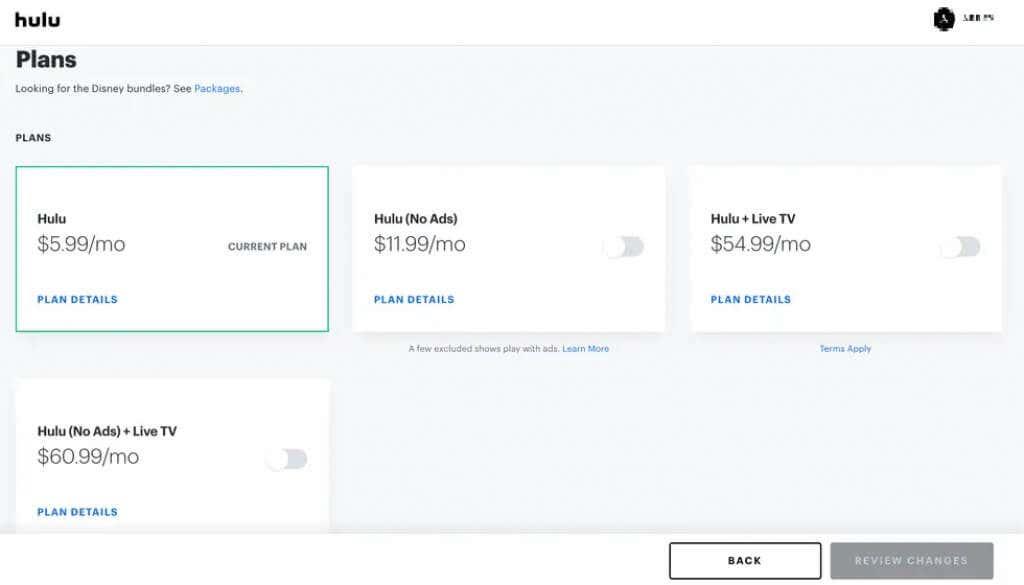
3. Seleccioneu el pla al qual voleu canviar prement el botó de commutació.
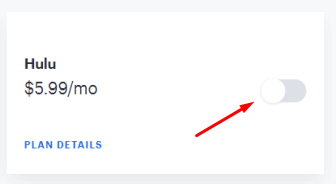
4. Desseleccioneu els complements que no voleu i seleccioneu Revisa els canvis .
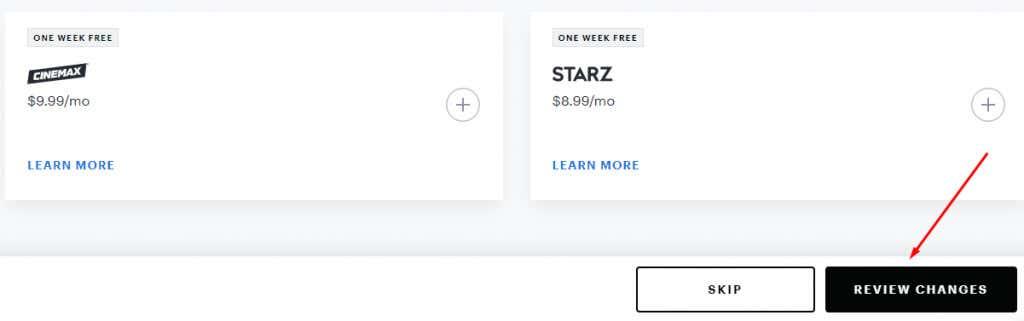
5. Seleccioneu Envia per confirmar els canvis al vostre pla.
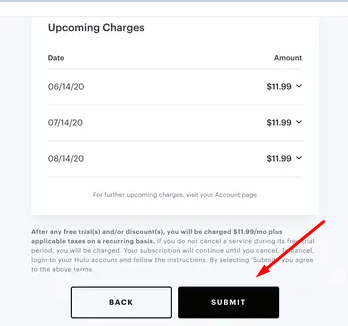
Com cancel·lar la vostra subscripció a Hulu al web
Cancel·lar la vostra subscripció a Hulu a través del web és només una de les maneres de fer-ho. Podeu fer-ho des de qualsevol dispositiu amb un navegador web per accedir al lloc web oficial de Hulu.
1. Obriu el vostre navegador i aneu a Hulu.com .
2. Inicieu sessió al vostre compte amb les credencials adequades. El botó Inicia sessió es troba a l'extrem superior dret de la pantalla.
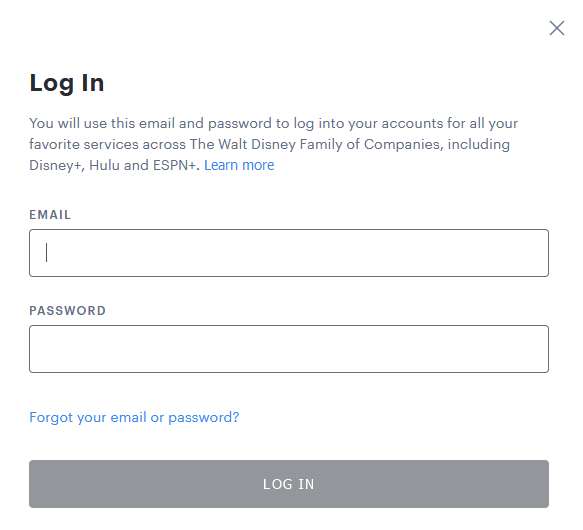
3. Obriu el menú desplegable de la imatge del vostre compte o el nom que hi ha al costat i seleccioneu Compte .
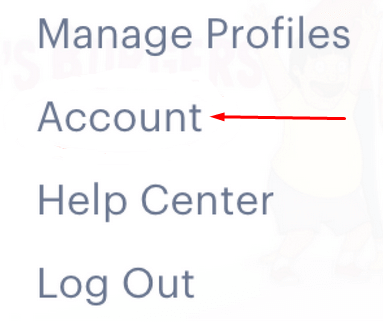
4. Desplaceu-vos cap avall fins que trobeu la secció Cancel·la la vostra subscripció . Hauria d'estar a la part inferior de la pantalla. Seleccioneu el botó Cancel·la al costat.
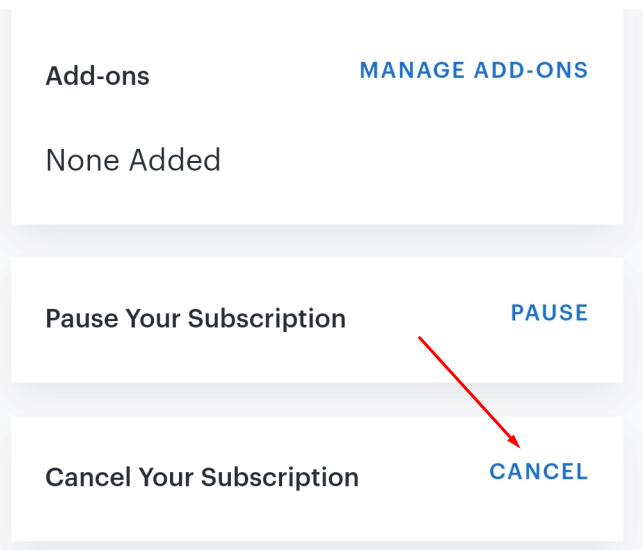
5. A la pàgina següent, seleccioneu Continuar per cancel·lar .
Hulu vol mantenir-te com a client i intentaran persuadir-te perquè optis per una altra opció. T'oferiran posar en pausa la teva subscripció o triar entre algunes de les seves ofertes especials. L'única manera de desconnectar la vostra subscripció és continuar rebutjant qualsevol oferta que us facin. Malauradament, pot trigar un temps a cancel·lar la subscripció a Hulu perquè hauràs de seleccionar Continua per cancel·lar unes tres vegades abans que el procés acabi. Un cop finalment hagi acabat i cancel·leu correctament la vostra subscripció a Hulu, el contingut estarà disponible fins al següent cicle de facturació.
Com cancel·lar Hulu en un dispositiu mòbil
Tot i que els usuaris d'iPhone i iPad poden crear un compte mitjançant l'aplicació Hulu per a iOS, no poden cancel·lar la subscripció. En canvi, l'aplicació us diu que ho feu a través del navegador mòbil. Els passos per cancel·lar una subscripció a Hulu a través del web es descriuen a la secció anterior.
D'altra banda, si sou un usuari d'Android, podeu gestionar el vostre compte i la subscripció a Hulu mitjançant l'aplicació d'Android. Si voleu cancel·lar-lo amb el vostre dispositiu Android, seguiu aquests passos:
1. Obriu l'aplicació Hulu al vostre telèfon mòbil.
2. Cerqueu la icona del compte a l'extrem inferior dret i toqueu-la.
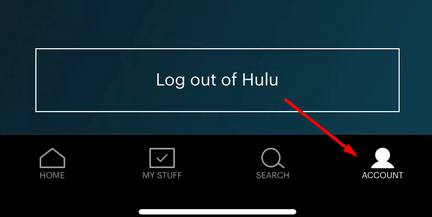
3. A la finestra Perfil d'usuari , seleccioneu Compte .
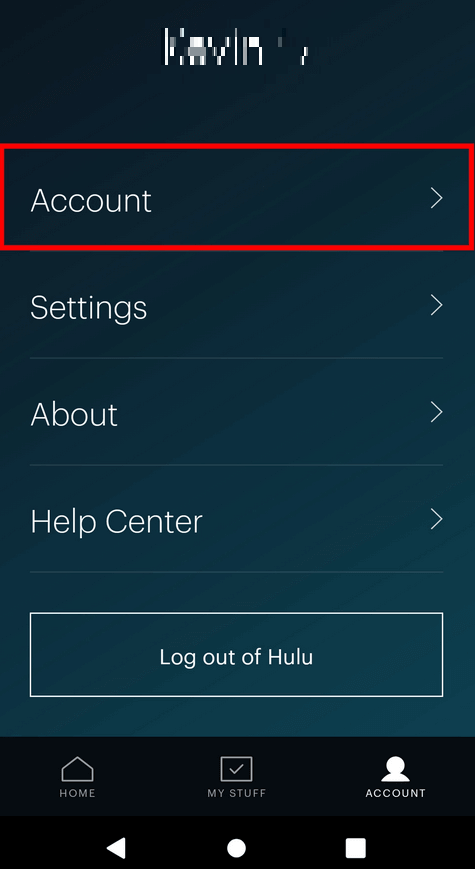
4. Cerqueu la secció Cancel·la la vostra subscripció i seleccioneu Cancel·la .
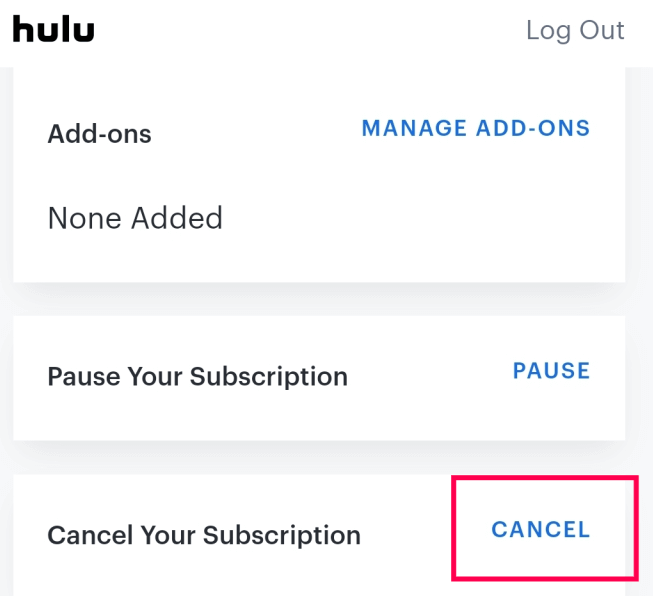
Com cancel·lar Hulu mitjançant un pla de facturació de tercers
Si voleu estalviar diners, els paquets de facturació de tercers són opcions atractives. Tanmateix, es complica quan decideixes cancel·lar un únic servei. Si teniu una subscripció a Hulu mitjançant un dels plans de facturació de tercers, seguiu aquests passos per cancel·lar-la.
Cancel·la Hulu a través d'iTunes
Pots subscriure't i cancel·lar Hulu a través d'iTunes si la teva subscripció s'executa mitjançant un ID d'Apple. Lligar Hulu amb el vostre ID d'Apple us permet utilitzar qualsevol targeta de crèdit o dèbit registrada a iTunes.
1. Aneu a iTunes i seleccioneu el menú Compte .
2. Seleccioneu Veure el meu compte i inicieu sessió amb el vostre ID d'Apple.
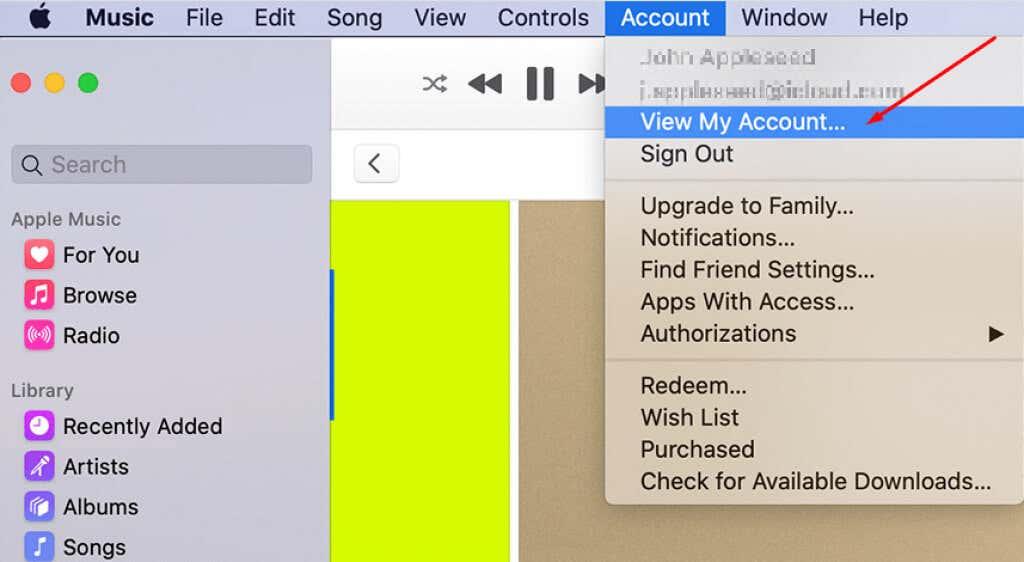
3. Desplaceu-vos cap avall fins que vegeu la secció Configuració , cerqueu Subscripcions i seleccioneu Gestiona al costat.
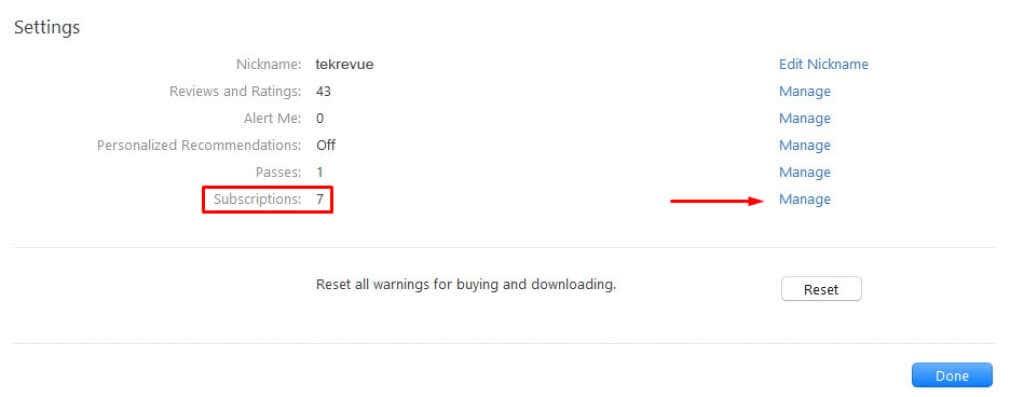
4. Cerqueu Hulu i seleccioneu Edita. Se us dirigirà a una pàgina on podreu cancel·lar la vostra subscripció.
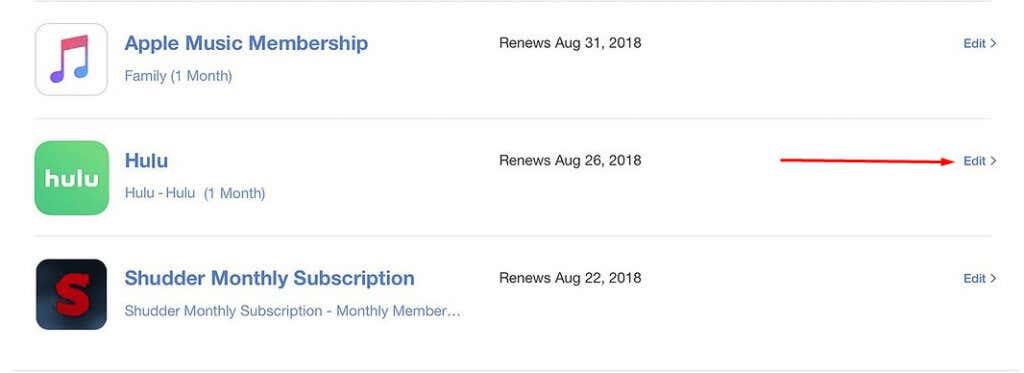
Cancel·la Hulu a través d'Amazon
Si utilitzeu un compte facturat per Amazon, teniu dues opcions. Seguiu els passos que descriuen com cancel·lar Hulu a través del web o feu-ho mitjançant Amazon Pay.
1. Inicieu la sessió al vostre Amazon Pay .
2. Seleccioneu Comproveu les vostres comandes d'Amazon Pay .
3. Aneu a la pestanya Acords de comerciant
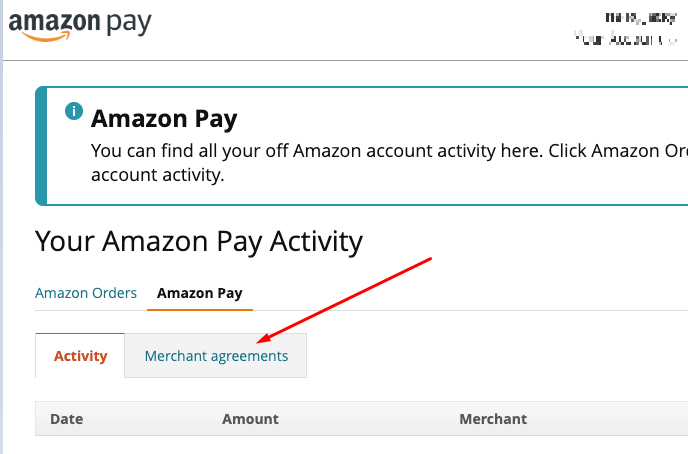
4. A la secció Gestiona l'acord del comerciant , cerqueu Hulu i seleccioneu Cancel·la l'acord.
Esperem que aquest article us sigui útil! Si us plau, deixeu un comentari a continuació si teniu cap pregunta addicional. I assegureu-vos de consultar els nostres altres articles sobre tall de cables i transmissió en temps real per obtenir més consells i trucs!